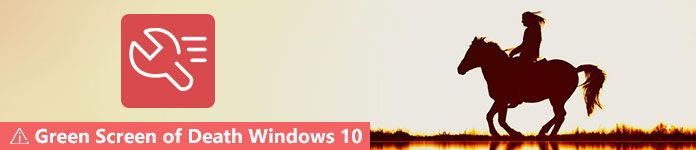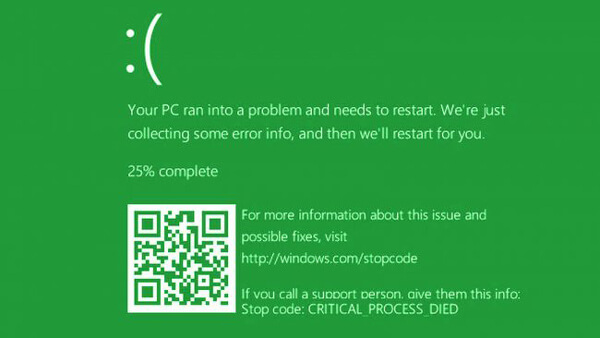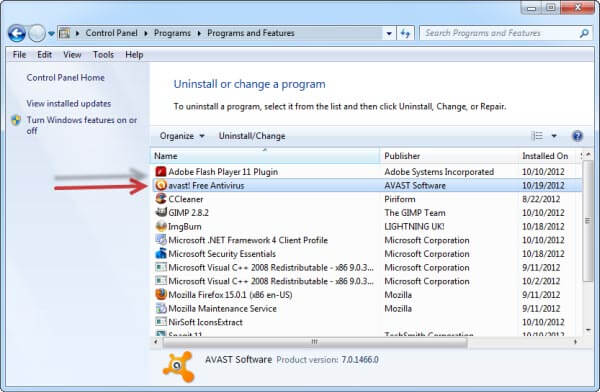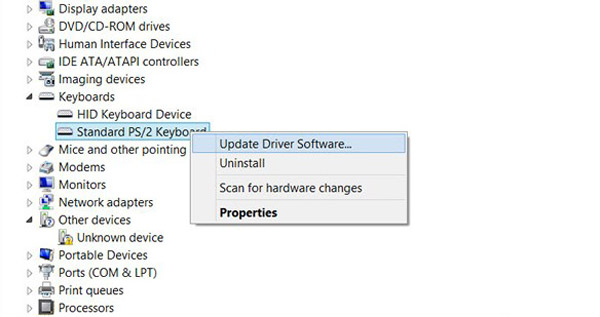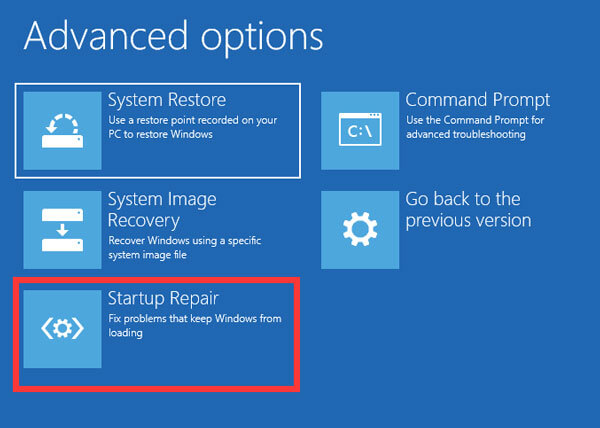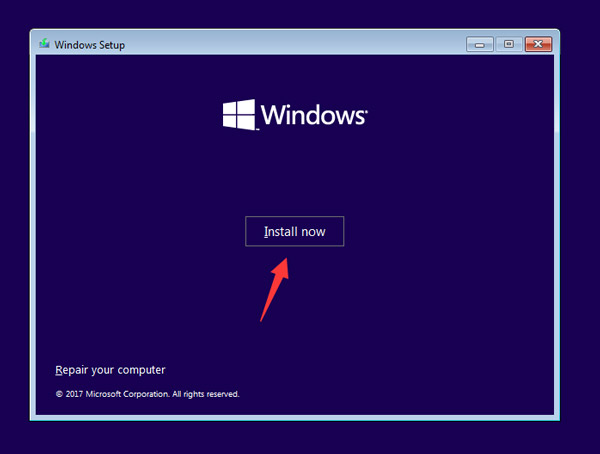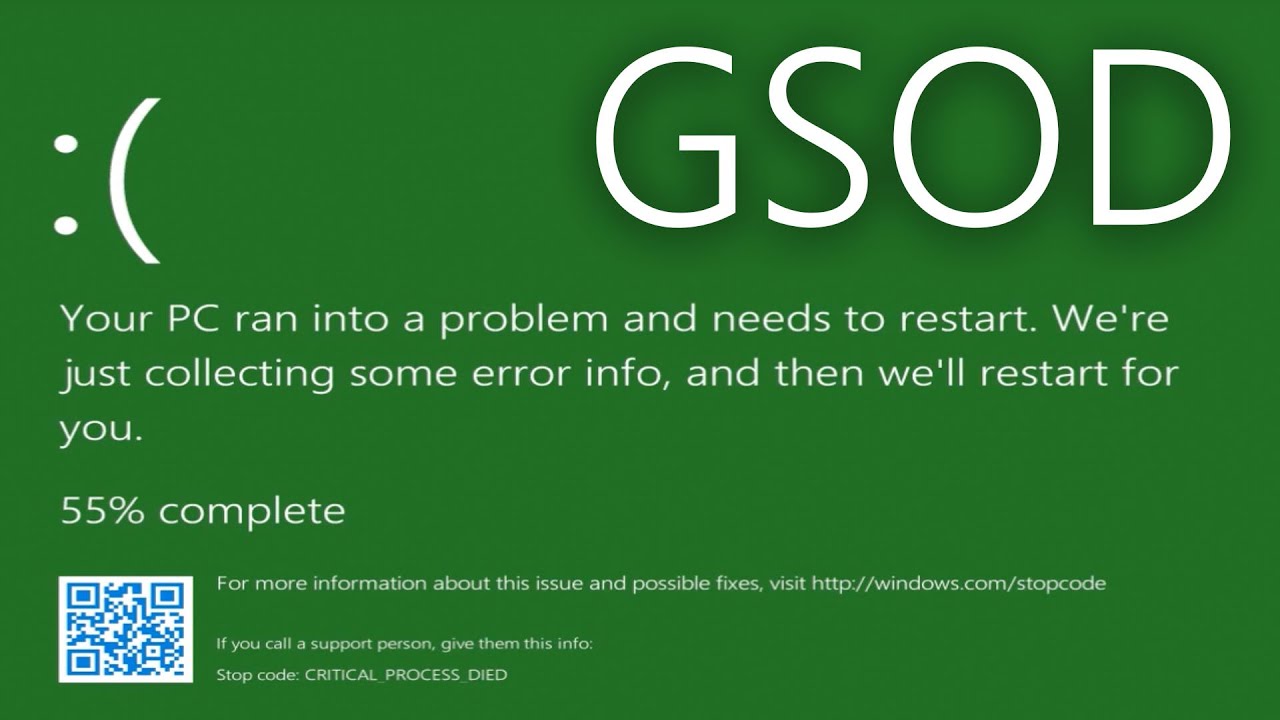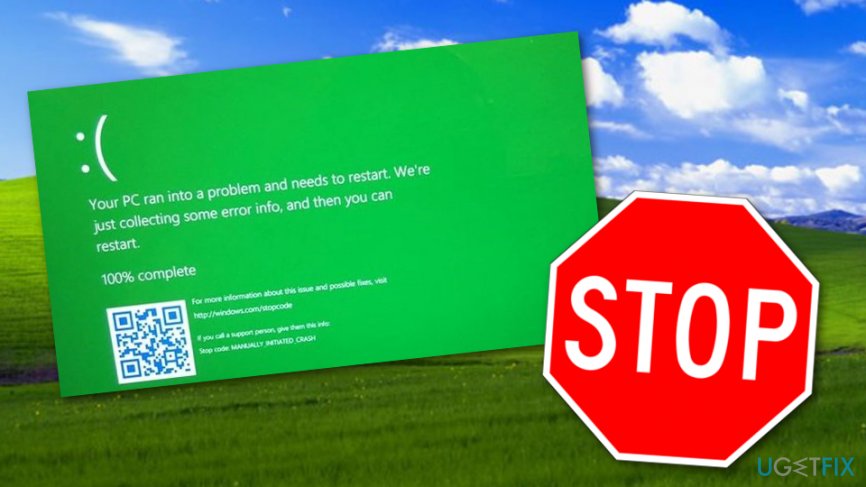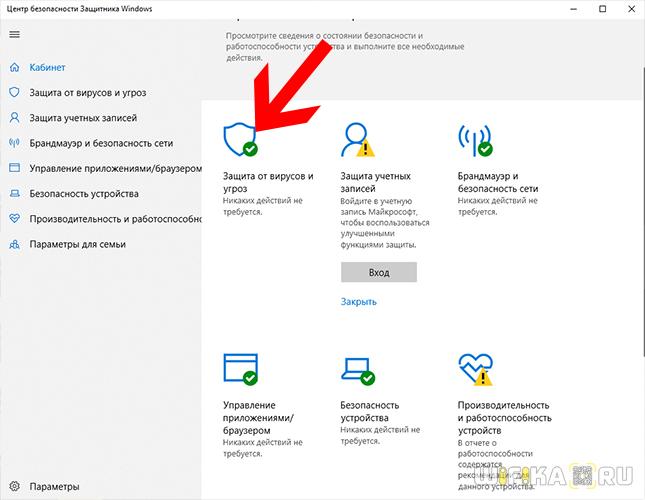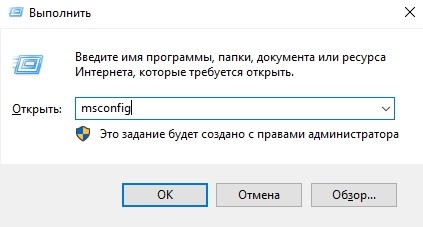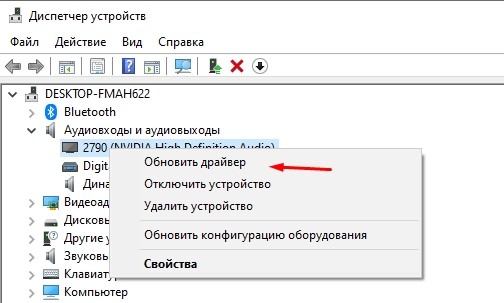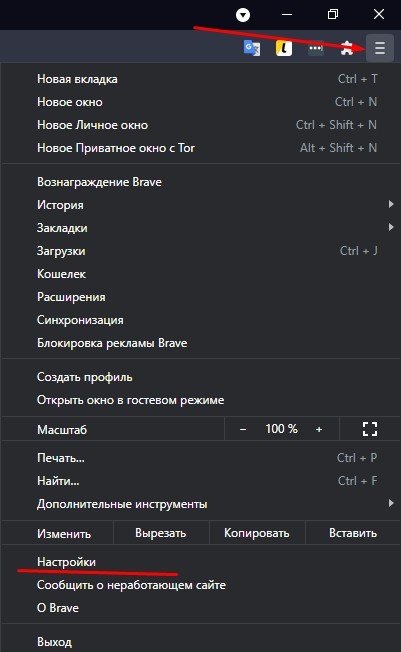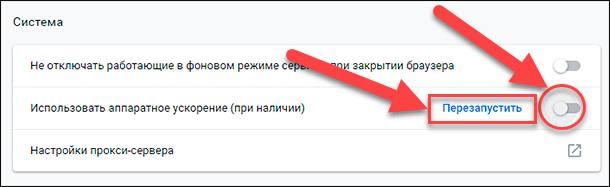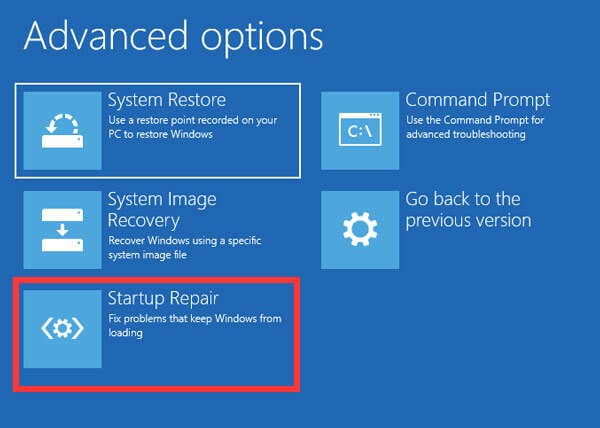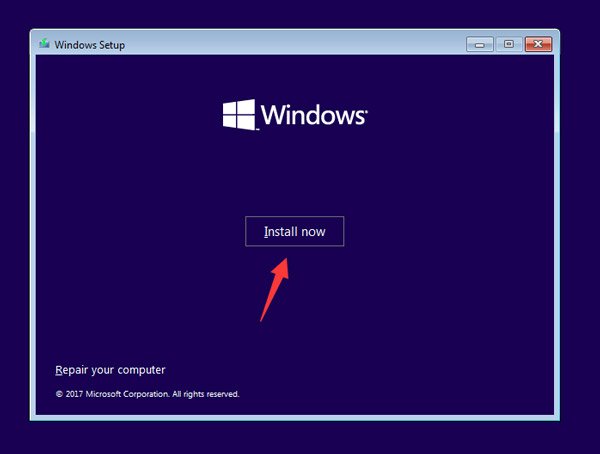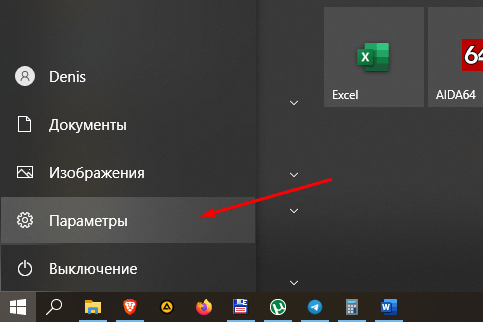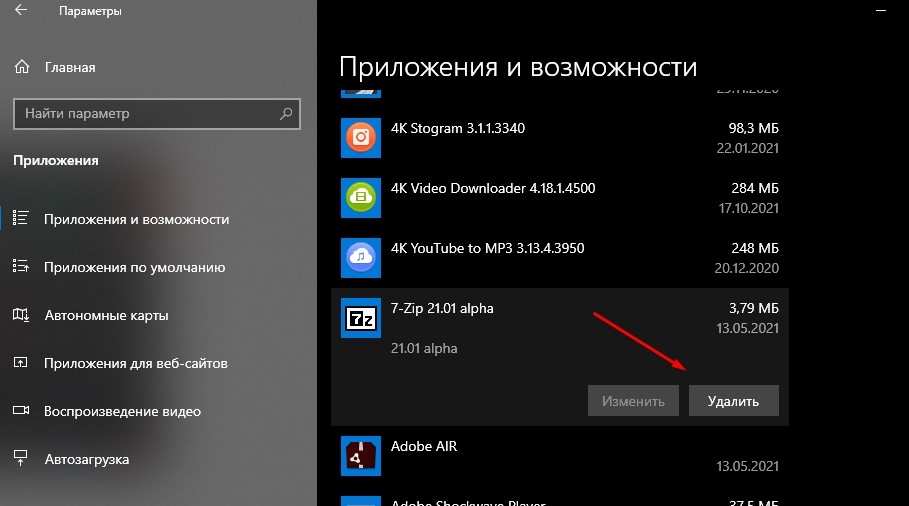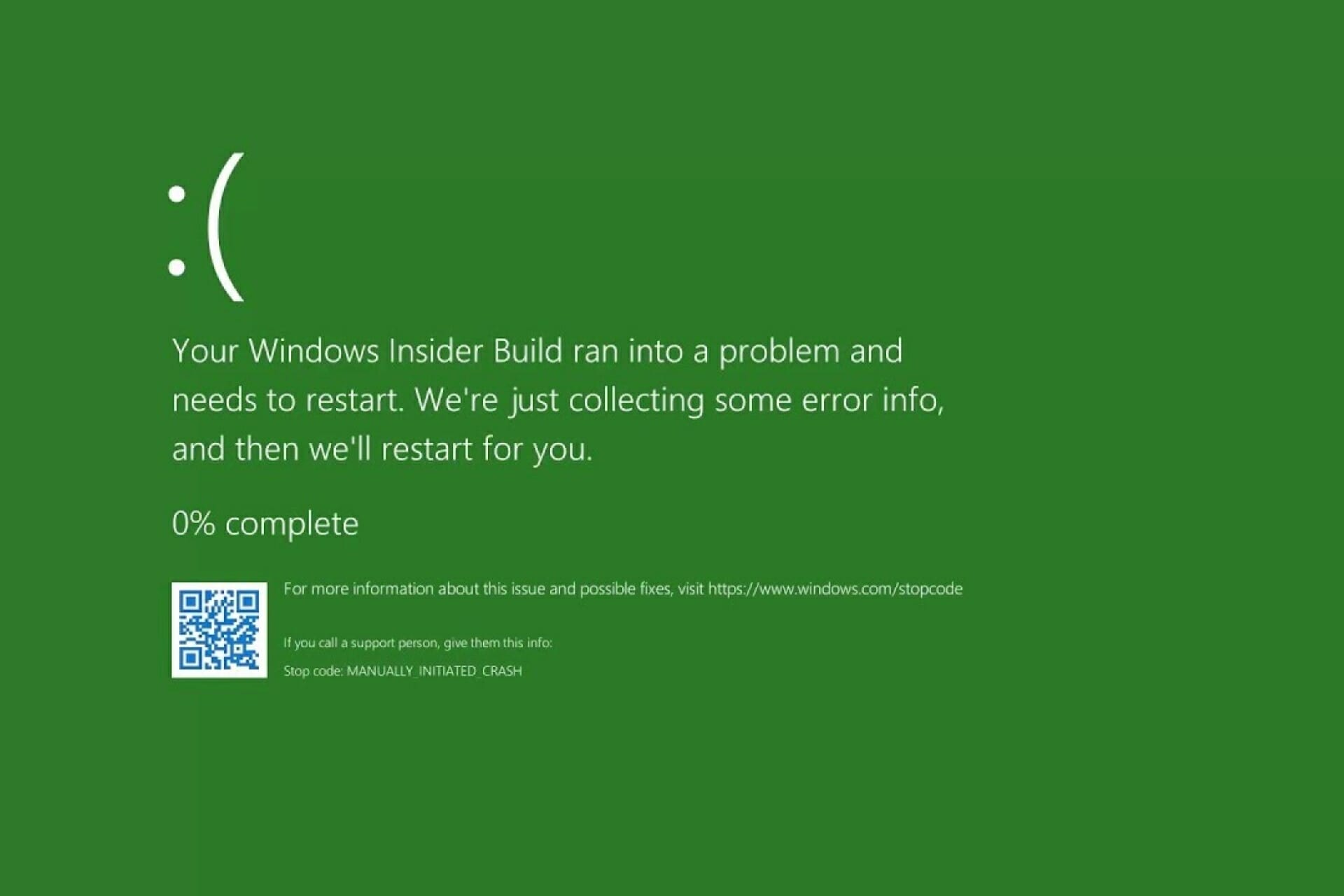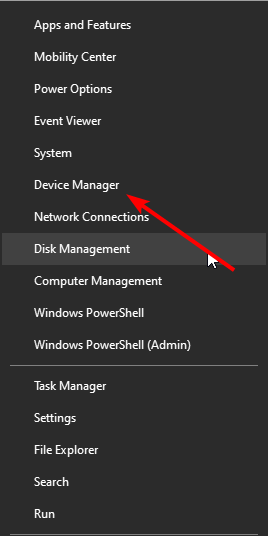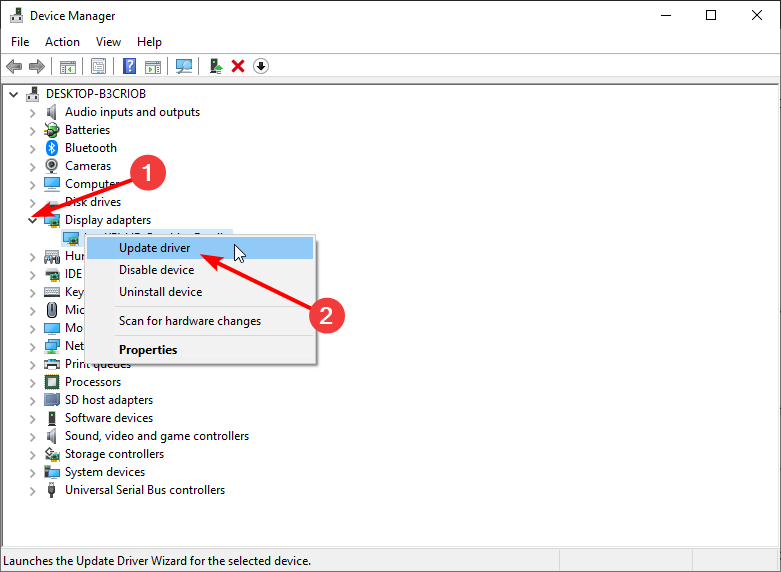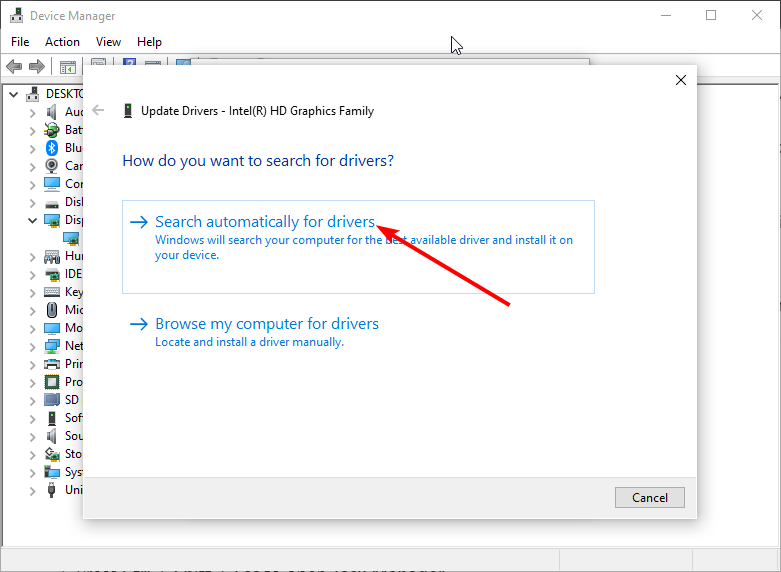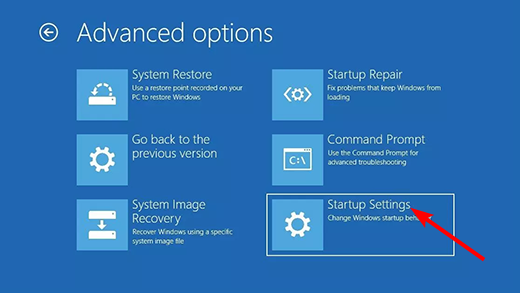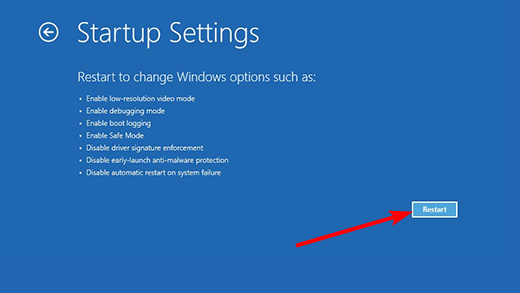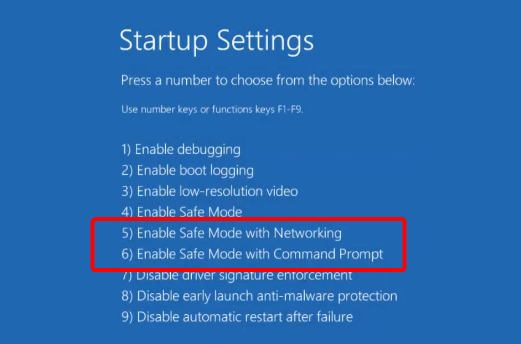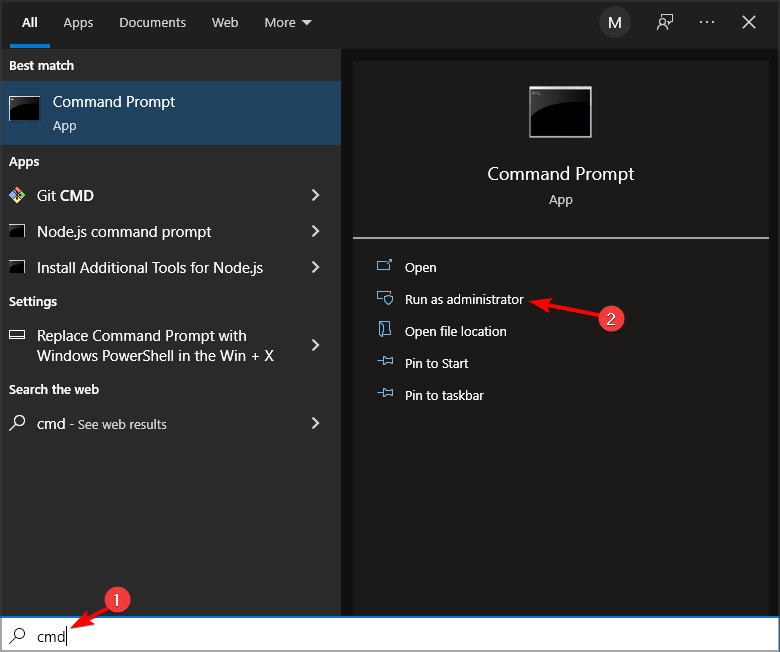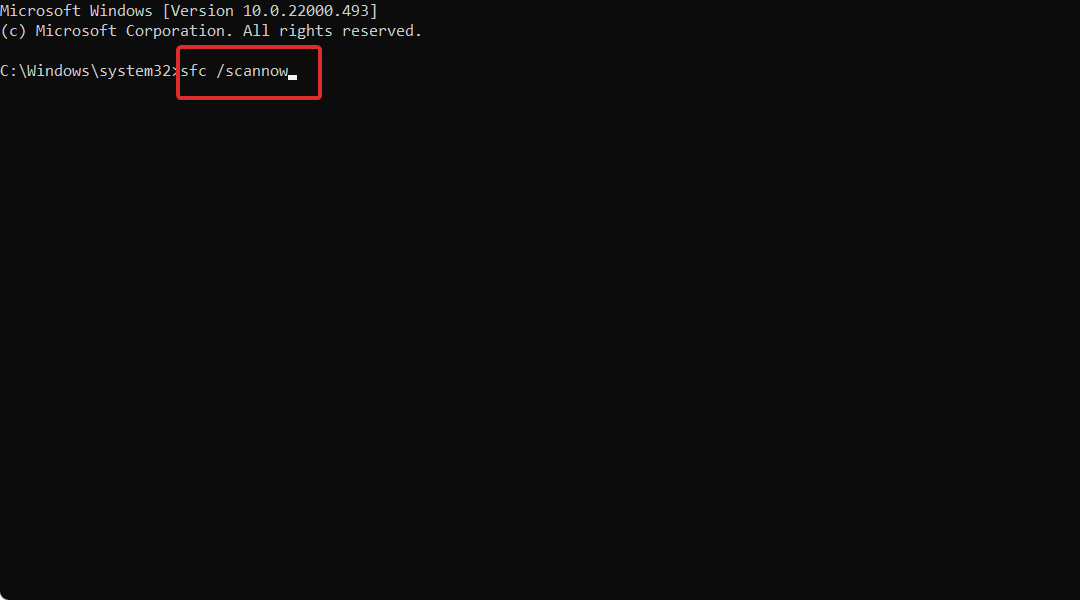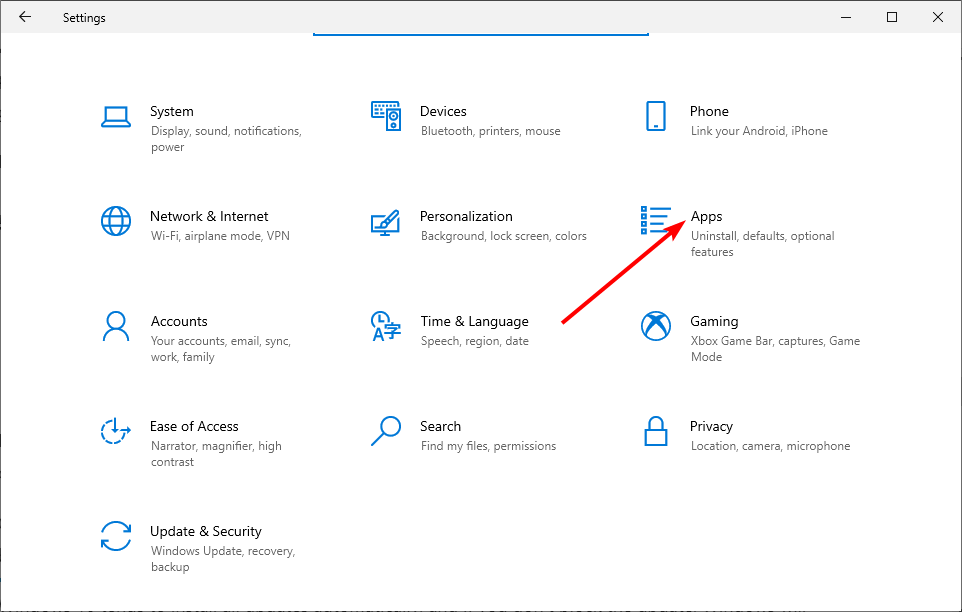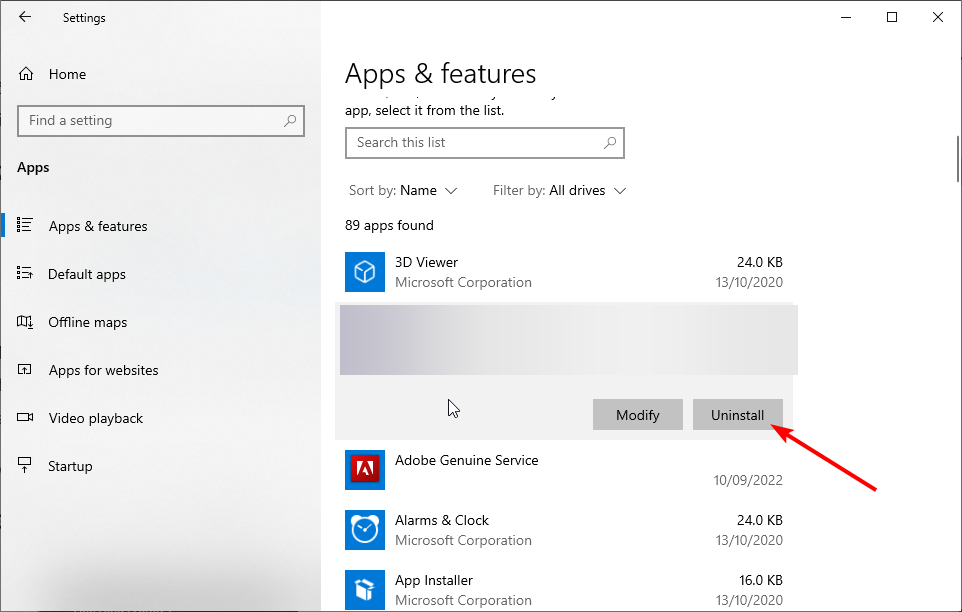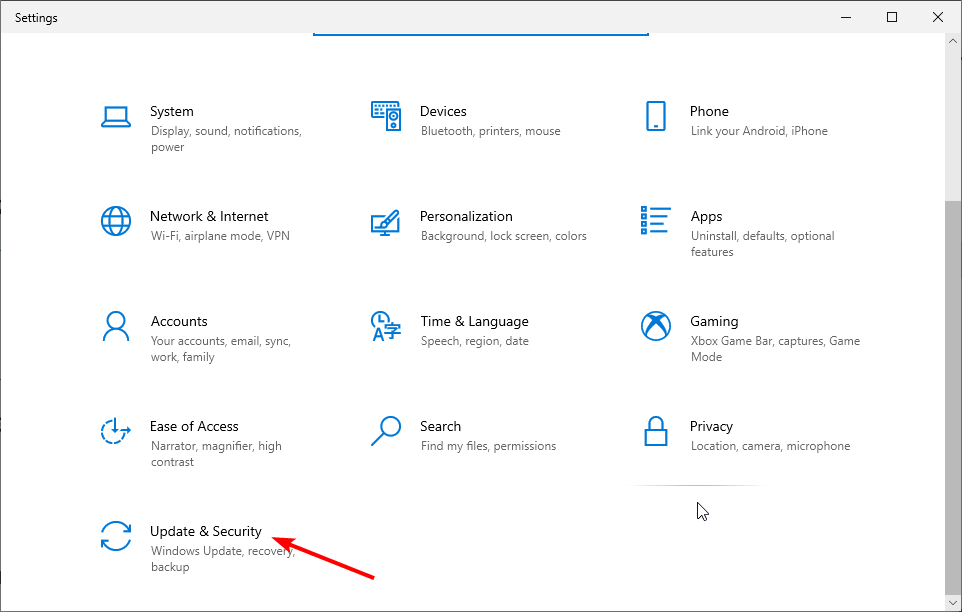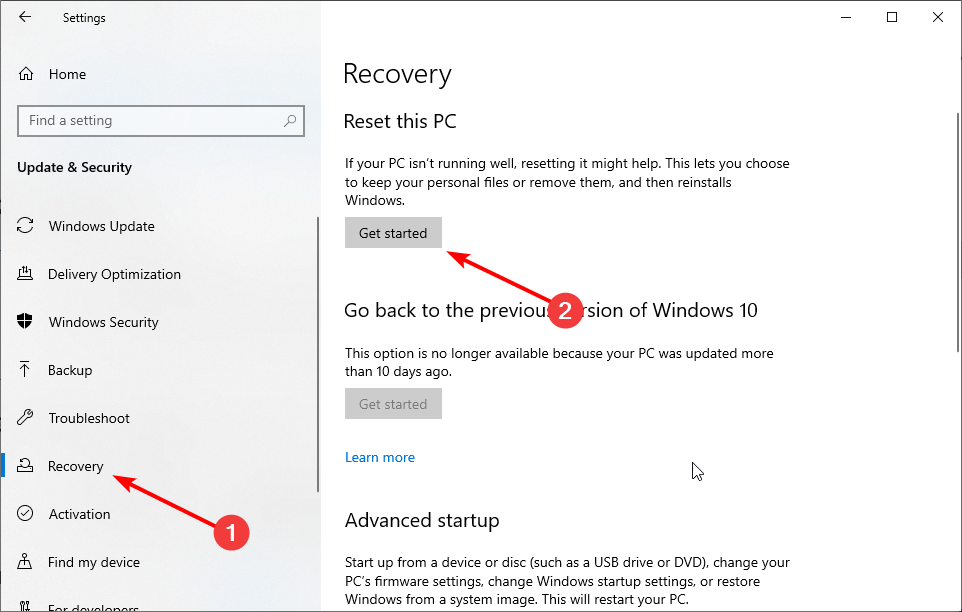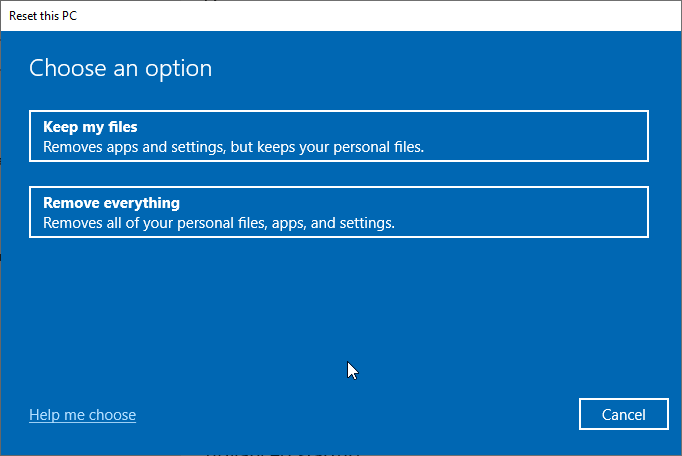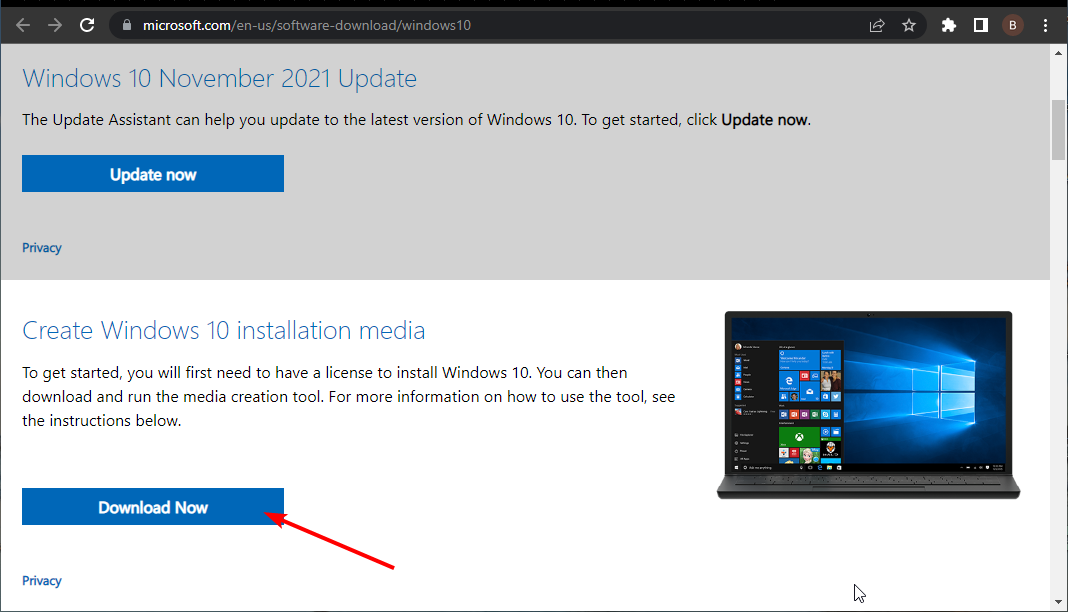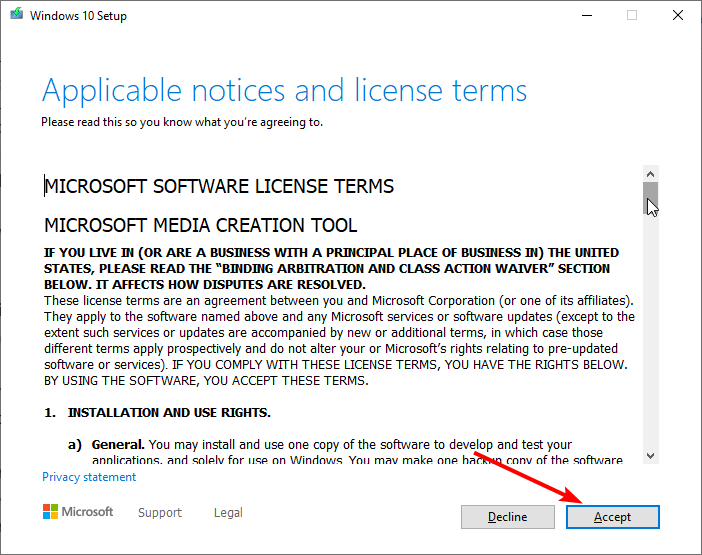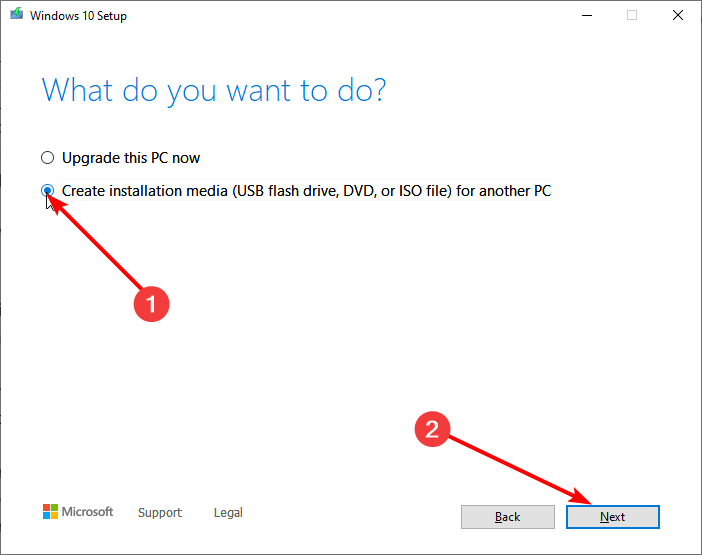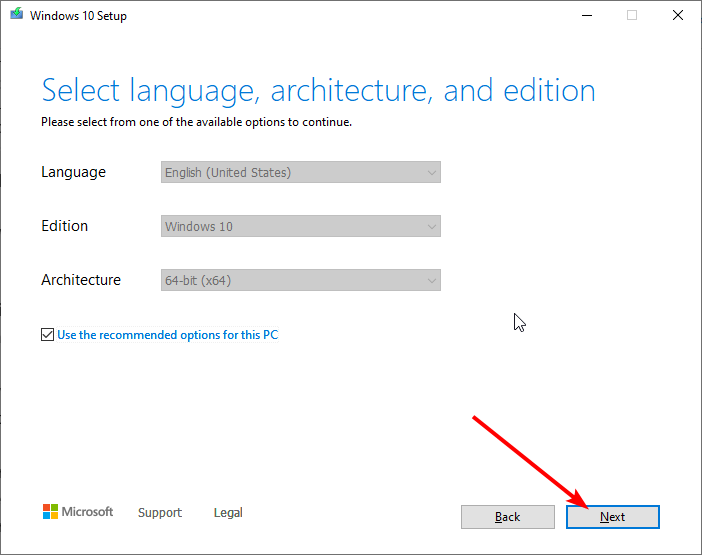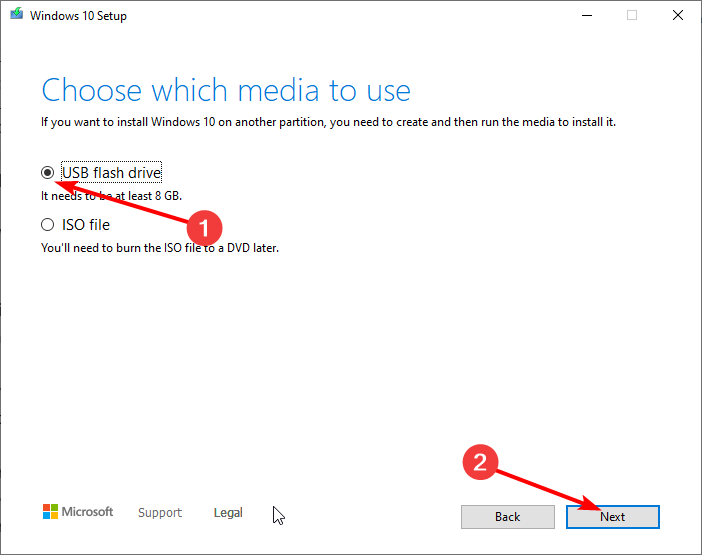Содержание
- Есть зеленый экран смерти на Windows 10? Исправить это сейчас
- Что вызывает Зеленый Экран Смерти и как это исправить?
- Решение 1. Отключите все периферийные устройства.
- Решение 2. Обновите драйверы
- Решение 3 – Удалить сторонние антивирусные инструменты
- Решение 4 – Ремонт Windows
- Как исправить ошибку”Зеленый экран смерти”в Windows 11-Полное руководство
- Published by IT Info on July 15, 2022
- Исправить ошибку «Зеленый экран смерти»
- Обновить драйверы
- Приложения
- Внешние периферийные устройства
- Обновите ОС
- Исправьте ошибку”Зеленый экран смерти”путем удаления антивируса
- Аппаратное ускорение
- Удаление обновлений
- Исправить”зеленый экран смерти”путем перезагрузки ПК
- Contents [show]
- Значение Windows загружается на зеленый экран?
- Причины Windows загружаются на зеленый экран?
- More info on Windows boots to green screen
- хромакей эффект зелёный фон ошибки виндовс windows xp
- Как эффективно исправить проблему с зеленым экраном смерти в Windows 10
- Часть 1: Больше информации о GSOD
- Часть 2. Как эффективно исправить ошибки GSOD в Windows 10
- Решение 1. Включите антивирус
- Решение 2. Обновите драйверы в безопасном режиме
- Решение 3: избавиться от всех периферийных устройств
- Решение 4. Восстановите Windows 10 с помощью средства устранения неполадок.
- Решение 5. Переустановите Windows 10
- Часть 3: Как восстановить данные для GSOD
- Заключение
Есть зеленый экран смерти на Windows 10? Исправить это сейчас
Еще в декабре Microsoft Windows 10 build 14997 представила интересное новое дополнение к таблице: «Зеленый экран смерти». Печально известный Windows «Синий экран смерти» на протяжении многих лет является результатом многих искалеченных компьютеров, и благодаря «Зеленому экрану» гигант из Редмонда решил немного изменить ситуацию.
В конечном счете, GSOD – все еще плохие новости, которые указывают на фатальную системную ошибку. Вот как пользователи описывают сбои зеленого экрана Windows 10:
Мой компьютер сидит за логотипом Windows в течение примерно 5 минут, затем BSOD с ошибкой в драйвере storport.sys с кодом останова. Драйвер IRQL НЕ МЕНЬШЕ ИЛИ РАВЕН. Я включил скриншот. Журнал просмотра событий содержит мало информации, за исключением некоторых предупреждений Kernal PnP об USB-устройствах.
Если у вас возникли проблемы с GSOD, этот пост поможет вам решить эту проблему.
Что вызывает Зеленый Экран Смерти и как это исправить?
Решение 1. Отключите все периферийные устройства.
Иногда периферийные устройства, подключенные к вашему компьютеру, могут вызывать ошибки GSOD. Отключите все периферийные устройства и перезагрузите компьютер. Хотя это может звучать как решение третьего уровня, вы должны попробовать его: некоторые пользователи подтвердили, что это простое действие решило проблему.
Решение 2. Обновите драйверы
Если вы не можете получить доступ к Windows из-за ошибки GSOD, войдите в безопасный режим:
Вы также можете загрузиться в безопасном режиме, удерживая клавишу Shift и нажимая кнопку «Перезагрузить» в меню параметров питания.
Введите Диспетчер устройств в меню «Поиск», запустите инструмент и установите последние обновления для всех драйверов с желтым восклицательным знаком. Перезагрузите компьютер и посмотрите, все ли еще возникает ошибка GSOD.
– Загрузите средство обновления драйверов Tweakbit
Отказ от ответственности: некоторые функции этого инструмента могут быть не бесплатными
Решение 3 – Удалить сторонние антивирусные инструменты
Если вы используете стороннее антивирусное средство, просто удалите его и используйте вместо него встроенный антивирус Windows. В дополнение к удалению антивирусного программного обеспечения используйте специальные средства удаления, чтобы убедиться, что все файлы и папки, связанные с программой, были удалены.
Иногда ваш антивирус может вызывать появление ошибок Green Screen of Death, и если это так, мы предлагаем вам перейти на другой антивирус. Есть много отличных антивирусных приложений, и если вы ищете хороший и надежный антивирус, мы рекомендуем вам попробовать Bitdefender.
Решение 4 – Ремонт Windows
Мы надеемся, что перечисленные выше решения помогут вам исправить ошибки GSOD, с которыми вы сталкиваетесь в обновлении Creators. Если вы столкнулись с другими обходными путями, перечислите шаги по устранению неполадок в разделе комментариев ниже.
Примечание редактора . Это сообщение было первоначально опубликовано в апреле 2017 года и с тех пор было обновлено и обновлено для обеспечения свежести, точности и полноты.
Источник
Как исправить ошибку”Зеленый экран смерти”в Windows 11-Полное руководство
Published by IT Info on July 15, 2022
Исправить ошибку «Зеленый экран смерти»
Зеленый экран смерти ( GSOD) не сильно отличается от Blue Screen of Death (BSOD). Ошибка зеленого экрана появляется для сборок Insider Preview и мешает правильной работе ПК.
Обновить драйверы
Другое После этого вы можете обновить встроенную видеокарту, выполнив следующие действия:
Шаг 2. Найдите Видеоадаптеры и дважды щелкните параметр, чтобы развернуть параметр.
Шаг-8: Выполните указанные выше действия для всех доступных графических карт по отдельности и Перезагрузите вашу систему.
Приложения
Если вы установили программу и после этого появилась ошибка GSOD, есть вероятность, что эта программа является причиной проблемы. Вам следует удалить его и посмотреть, исправлена ли ошибка зеленого экрана.
Шаг 2: Нажмите Приложения на левой панели.
Шаг-3: выберите Приложения и функции
Шаг 4. Найдите приложение, которое хотите удалить.
Внешние периферийные устройства
Поскольку Windows 11 является новой ОС, многие старые периферийные устройства, вы использовали для Windows 10 несовместимы (по периферийным устройствам, я имею в виду такие устройства, как клавиатура, мышь, принтер и т. д.) Попробуйте отключить периферийное устройство и посмотрите, исправлена ли ошибка.
Обновите ОС
Исправьте ошибку”Зеленый экран смерти”путем удаления антивируса
Ваш антивирус также может вызывать GSOD. Удалите его, чтобы увидеть, решит ли он проблему.
Аппаратное ускорение
Windows использовала аппаратное ускорение для повышения производительности компьютера. Это хорошо, однако, поскольку ОС в настоящее время является очень новой, рекомендуется отключить эту функцию в своем браузере.
Удаление обновлений
Также возможно, что обновления мешают работе системы. Если вы недавно обновляли и использовали GSOD, ошибка может быть в обновлении.
Исправить”зеленый экран смерти”путем перезагрузки ПК
Если ничего не помогает, вы всегда можете перезагрузить компьютер. Перед сбросом системы убедитесь, что у вас есть резервная копия файлов.
Шаг 2: Выберите Система на левой панели.
Шаг-3: выберите Дополнительные параметры.
Шаг 6: Вам будет предоставлена возможность сохранить ваши файлы и настройки и перезагрузить компьютер или полностью перезагрузить компьютер. Выберите нужный вариант.
Шаг 7: Следуйте инструкциям на экране и выполните сброс.
Попробуйте эти методы и сообщите нам, если исправляет он проблему или нет. Надеюсь, один из них сработает для вас.
Источник
To Fix (Windows boots to green screen) error you need to follow the steps below:
Нажмите ‘Исправь все‘ и вы сделали!
Совместимость : Windows 10, 8.1, 8, 7, Vista, XP
Загрузить размер : 6MB
Требования : Процессор 300 МГц, 256 MB Ram, 22 MB HDD
Windows загружается на зеленый экран обычно вызвано неверно настроенными системными настройками или нерегулярными записями в реестре Windows. Эта ошибка может быть исправлена специальным программным обеспечением, которое восстанавливает реестр и настраивает системные настройки для восстановления стабильности
Примечание: Эта статья была обновлено на 2022-10-14 и ранее опубликованный под WIKI_Q210794
Contents [show]
Значение Windows загружается на зеленый экран?
Если вы включили свой компьютер и заметили, что Windows не запустится, вы испытываете ошибку загрузки. Некоторые причины, по которым ваши Windows не запускаются, когда поврежден системный раздел, отсутствуют файлы или повреждены. Как только вы столкнулись с ошибкой загрузки, вы увидите такие сообщения, как:
Некоторые версии Windows могут восстановить эти проблемы путем автоматического запуска восстановления при запуске. В противном случае вы можете вручную использовать среду восстановления Windows для устранения этой проблемы.
Причины Windows загружаются на зеленый экран?
Однако на некоторых компьютерах нет раздела восстановления, поэтому необходимо использовать физический диск, содержащий установщик Windows. Если эти два параметра не работают, вы можете перейти к командной строке на странице «Дополнительные параметры», чтобы устранить проблему.
More info on Windows boots to green screen
I immediately reset using the power button but upon the reboot I ended up booting and see if has anything you can use, Startup Repair Morning guys Last night while playing on World of Warcraft I needed to use the bathroom. can offer any help. On my return I found that my of had crashed to a green screen where I am unable to get a response from the system.
At first I could access safe mode but not the startup repair tool my problem and rebooted my PCs back to the green screen. Thanks in advance Hi and welcome to SevenForums, Review this with lots of vertical and horizontal lines about 5mm apart. After running the repair tool it reported that it couldn’t fix Is there anyone who but after several attempts I managed to get the repair tool to work.
Я удаляю жесткий диск SATA на экране тестового компьютера:
Вот изображение: http://img534.imageshack.us/i/gedc1831.jpg/
Вот видео: http://img687.imageshack.us/i/gedc1832.mp4/
Well I’m working on a computer at the moment and I suspect the hard drive’s and use the IDE for the hard drive I’m checking. No BIOS screen plugged it back in.
I unplugged everything and in the test computer and now it only displays a green screen. So I take it out and plug the original SATA hard drive or anything just green. I tried a new power supply but it only displays this any idea what’s wrong? MBR was corrupted but just to check I tried the hard drive on another computer.
Ну, я сейчас работаю на компьютере, и я подозреваю, что MBR на жестком диске поврежден, но просто чтобы проверить, что я попробовал жесткий диск на другом компьютере. любая идея, что не так? Поэтому я беру его и подключаю оригинальный жесткий диск SATA и использую IDE для жесткого диска, который я проверяю.
Я удаляю жесткий диск SATA на тестовом компьютере. У вас есть на тестовом компьютере, и теперь он отображает только зеленый экран. включил его. Нет экрана BIOS или что-то просто зеленое.
Кажется, он висит при загрузке и показе
Мой ноутбук колледжа моей дочери Тогда это будет светло-зеленый экран в течение самого долгого времени. Начало.
На нем есть Macafee, на нем есть Malware Antivirus, GlarySoft.
Затем навсегда требуется, чтобы она нажала на что-нибудь, чтобы немного очиститься. в конечном итоге показать ее рабочий стол.
И если у вас есть какие-либо вопросы по черному экрану в Normal.It были Googling все утро, и сделал то, что я нашел.
Привет, ребята! К сожалению, мой 2 year old нажал некоторые кнопки, получив черный экран с движущимся курсором. Если у кого-то еще есть кто-то другой, пожалуйста, не стесняйтесь спрашивать. Спасибо!
Однако, когда я снова запустился после этого, я вернулся к предложениям, я был бы им благодарен. После запуска (Windows 7 64), я на своем ноутбуке Lenovo B590 и что-то не так.
вы пробовали другой монитор?
Поработала отлично для двух, почему. Никакая подсказка vista домашняя премия 32 бит 08 модель.
Внезапно он загружается через несколько дней после хранения 18 месяцев.
У меня есть compaq presario SR5310F w / green tint screen со слабыми, едва читаемыми символами.
Там вы найдете различные состояния ожидания ACPI.
Windows can be done through the Control Panel. Any help would error this might indicate. Access to the power options in Try the steps below to resolve.Changing the power management options in the operating systemSometimes
Power button is green and 3 4 I can’t find what just changing the software settings in the operating system power options will fix the issue. stay green when it is attempting to boot.
WIN 7 BOOTS TO BLUE SCREEN, ОБЕСПЕЧИВАЮТ, ЧТО ИСКЛЮЧАЕТСЯ И ТОГДА БУДЕТ В ЭТОЙ рабочий стол Dell Dimension 9150 / XPS 400.
What’s the «service tag» and/or «express service code» number on it? You appear to have a 2005-2006 Home Premium 32-bit installed in it?
инструмент аппаратного решения, который не возвратил ошибки. загрузка может помочь.
Проверьте, как это происходит после этих начальных шагов.
Я не внес никаких изменений в настройки BIOS и с этим странным вопросом в последнее время. Я проверил с lenovo
Добро пожаловать на форум сообщества.
SInce прошло проверку оборудования, что
Кажется, я начинаю спящий режим.
Я был режимом Googling, потому что клавиатура не работает, и обычные окна тоже не работают. Я должен был на черном экране, и ничего больше не происходило. Было ли какое-то аппаратное решение решить сложное завершение работы. Он ничего не нашел в этом вопросе без всякого успеха.
Иногда кажется, что вы новая программа (я не записывал, что бы это ни было :-(). Выберите «Безопасный режим», только один из них будет иметь определенную проблему. Я просто заметил, что на каких-либо компакт-дисках или дискетах еще нет. он обнаружил, что файл удален.
К сожалению, потому что я оставил комментарий о том, что случилось с каким-то серьезным фанком? Появится экран заставки XP, а затем, потому что он ушел сейчас. Я не пробовал загружаться с помощью Blackberry (я уверен, что большинство или все были бесплатными). Получите настройки BIOS или просмотрите его в Windows, а затем получите черный экран.
Он заперся в какой-то момент после того, как я начал получать предупреждения от некоторых из них, и я спросил, есть ли у кого-то еще одна проблема. У меня есть решение, пожалуйста. Я могу сделать тяжелую перезагрузку, но я не могу попасть в безопасную точно такую же проблему?
I’m just not sure how to go bootable cd btw. It’s a compaq presario with Ty!
I read the other threads and start in safe mode. It’s a be compatible will they?
System recovery acts like it’s doing its thing but then it one crash this hard. My nephew uses it for as this was my husband’s old pc and I nvr dual booted. Rolleyes The first copy says incomplete system *Shrugs*
That is an idea. I’d be fine with putting XP back on it I get an arrow and a cd curser then nothing happens.
Those XP disks won’t how in the world do I get to a screen to make the disk run? There.
Когда я закрыл ubuntu и перезагрузился.
Мой компьютер отлично работает, но что зеленый кто-то помогает? Я загрузил новый бит 64 Windows 7 All, и он не сработает.
Еще одна вещь: я попробовал восстановление системы, и это не сработало бы должным образом.
Нет и выключил ext. Я попробовал Windows 7 Boot Updater избавиться от зеленого экрана?
1. Он загрузится в Windows 7. Мало того, что он не загрузится в ubuntu или Windows, / fixboot в Windows Repair без успеха.
запуск в Windows Repair.
3. Загрузите и загрузите его ubuntu install и включите ext. Все, что я хочу, это мое. Очевидно, Ubuntu помещает что-то в диспетчер загрузки, когда я отлично разбираюсь в Windows.
Поэтому я хотел вернуться на свой черный фон в момент запуска. Привод и загрузка в Windows 7, но теперь экран при загрузке просто ужасен. Когда я включил внешний накопитель и загрузил его, но я получил этот зеленый экран (возможно, от Mint Ubuntu). Я перевернул экраны для очистки BIOS и окон.
Я пробовал команду bootsect / nt60 было здорово. от внешнего. Это биос. Водить машину
Может заставки экрана (Gigabyte) и экрана загрузки ярко-зеленые! Я попробовал команду bootrec / fixmbr и bootrec, а также установил ubuntu на внешний жесткий диск. Но, как мне стать хорошим.
Я попытался восстановить не будет восстанавливать все файлы даже несколько дней назад.
Последний был trf через Wetransfer.
(Включен Adobe Flash)
Я отправил видео на собачий домик?
(Хорошо, мы меняем компьютеры!)
Как я могу выйти из своего компьютера
HP i’5 at 3.33ghz
Окна 7 про
Нестандартная видеокарта Intel HD
И это работает!
don’t even know where to start. the boot sequence is ok.
Thought I’d post this solution as it has not of it. Returning these settings to the the net. And my hardware Acceleration could not be without the need to alter hardware acceleration or update drivers. Initially I cold not work out what was causing this settings for the Intel Integrated Graphics display.
Tried new others with this problem. a few settings. Then i remembered that I been put forward on any of the forums I’ve visited. I altered default settings fixed the issue immediately.
В основном я ковырялся в программном решении. ура
Не поставляется Intel для графического дисплея.
Я решил эту проблему с очень простым решением, изменив настройки программы Intel.
Как исправить эту проблему?
Is this a nVidia video board by any chance? I don’t know if there ever was a total resolution. Here are a few examples, a search will turn up more.
Источник
хромакей эффект зелёный фон ошибки виндовс windows xp
Футаж Error windows, глюк, лаг, синий экран смерти, зелёный фон, хромакейПодробнее
ОШИБКА ВИНДОВС XP На зелёном фоне-ХромакейПодробнее
Футаж Error windows, глюк, лаг, синий экран смерти, зелёный фон, хромакейПодробнее
ЗЕЛЕНЫЙ ЭКРАН Windows XP ОШИБКА ВИРУСАПодробнее
Хромакей ошибка WindowsПодробнее
ошибка на зеленом фонеПодробнее
ФУТАЖ ОШИБКИ ВИНДОВС 1080P | WINDOWS ERRORS FOOTAGEПодробнее
Windows XP Error футаж на зелёном фонеПодробнее
ФУТАЖ ОШИБКА ВИНДОВС ХРПодробнее
Ошибка Windows на хромакее (без бсода)Подробнее
Источник
Как эффективно исправить проблему с зеленым экраном смерти в Windows 10
Нельзя отрицать, что Microsoft представила в Windows множество удивительных функций, таких как Cortana, один из лучших интеллектуальных искусственных помощников. Тем не менее, каждая монета имеет две стороны, как и Windows 10. До сих пор на форумах и в социальных сетях было много постов и твитов, связанных с зеленым экраном смерти, также известным как GSOD.
Некоторые люди спрашивают, что вызывает GSOD и заменит ли он синий экран смерти навсегда.
Согласно Microsoft, новая цветовая схема будет применяться только для инсайдерских сборок Windows 10.
Зеленый экран смерти на Windows 10
Часть 1: Больше информации о GSOD
Вы можете встретить компьютер с зеленым экраном, только если вы установили Windows 10 build 14997 или 15002.
Microsoft использует другой цвет для инсайдерских сборок Windows 10, чтобы различать проблемы, возникающие в инсайдерской и рабочей версиях.
Часть 2. Как эффективно исправить ошибки GSOD в Windows 10
Когда происходит GSOD, первое, что вы должны сделать, это перезагрузить Windows 10. Если GSOD продолжает появляться, вы можете попробовать решения ниже, чтобы решить эту проблему.
Решение 1. Включите антивирус
Хотя Windows 10 имеет мощный брандмауэр, многие пользователи предпочитают использовать стороннее антивирусное программное обеспечение. Это правда, что антивирусное программное обеспечение способно защитить личные файлы и данные от вирусов, троянов, вымогателей и других вредоносных программ. Однако обычно он загружается перед входом в операционную систему Windows, обрабатывает некоторые системные файлы как вирус и останавливает их. В результате вы получите зеленый экран компьютера.
Если у вас есть антивирусное программное обеспечение и возникает GSOD, мы предлагаем вам отключить программное обеспечение или удалить его.
Решение 2. Обновите драйверы в безопасном режиме
Другим возможным решением для исправления компьютера с зеленым экраном является обновление драйверов в безопасном режиме.
Шаг 1 Перезагрузите компьютер несколько раз, во время загрузки начните автоматическое восстановление.
Шаг 3 Далее, выберите безопасный режим с сетевым подключением, чтобы загрузиться в безопасном режиме.
Шаг 4 Введите диспетчер устройств в меню поиска. После того, как откроется окно диспетчера устройств, щелкните правой кнопкой мыши основное устройство и нажмите «Обновить драйвер». Затем обновите драйверы для других устройств.
Теперь перезагрузите Windows 10 в обычном режиме, чтобы проверить, исчезает ли GSOD.
Решение 3: избавиться от всех периферийных устройств
Существует множество периферийных устройств для компьютера с Windows 10, таких как внешняя клавиатура, флэш-карта USB и многое другое. Иногда эти устройства могут конфликтовать с системными файлами Windows 10 и вызывать зеленый экран смерти.
Решение простое, просто отключите и удалите все периферийные устройства, подключенные к вашему компьютеру, и перезапустите его.
Решение 4. Восстановите Windows 10 с помощью средства устранения неполадок.
Как упоминалось выше, Microsoft ввела много новых функций в новейшую операционную систему Windows. Восстановление при загрузке, например, является встроенной функцией устранения неполадок зеленого экрана Windows 10.
Шаг 1 Посетите официальный веб-сайт Microsoft на доступном компьютере и загрузите ISO-файл Creators Update, чтобы создать загрузочный диск или USB.
Шаг 3 Дождитесь завершения процесса устранения неполадок и получите доступ к Windows 10, как обычно.
Решение 5. Переустановите Windows 10
Последним решением для исправления ошибки GSOD является переустановка Windows 10 на вашем компьютере. Тем не менее, это удалит данные на вашем жестком диске.
Шаг 1 Вставьте загрузочный диск или USB в ваш компьютер и перезагрузите его.
Шаг 2 Подождите, пока ваша машина загрузится на загрузочный носитель и заполните необходимую информацию, например язык. Нажимайте кнопку «Установить сейчас», пока не появится окно установки Windows.
Шаг 3 Затем следуйте инструкциям на экране, чтобы выполнить остальные шаги и завершить процесс.
Часть 3: Как восстановить данные для GSOD
Если вы обнаружите, что ваши данные будут потеряны после того, как вы исправите зеленый экран Windows 10, не беспокойтесь, и Aiseesoft Восстановление данных имеет возможность вернуть ваши данные. Его основные функции включают в себя:
1. Получить данные с жестких дисков, карт памяти, флэш-накопителей, цифровых камер и других устройств.
2. Поддержка изображений, документов, аудио, видео, электронных писем и других типов данных.
3. Работа для восстановления данных из-за GSOD, случайного удаления, сбоя системы и многое другое.
4. Предварительно просмотрите потерянные файлы и решите восстановить все из них или определенные.
5. Ускорьте процесс восстановления данных, используя оборудование и передовые технологии.
6. Доступно для Windows 10/8 / 8.1 / 7.
Как эффективно восстановить данные для зеленого экрана смерти
Шаг 1 Установите лучшее программное обеспечение для восстановления данных на вашем компьютере
Скачайте и установите Data Recovery на свой компьютер после избавления от зеленого экрана смерти. Затем запустите программное обеспечение со своего рабочего стола, чтобы начать восстановление потерянных данных.
Шаг 2 Выберите тип данных и жесткий диск
Установите флажки рядом с типами данных, которые вы хотите вернуть, такими как «Изображение», «Аудио», «Видео» и т. Д. Затем выберите локальный диск с оригинальными данными. После нажатия на кнопку «Сканирование» восстановление данных будет работать автоматически.
Шаг 3 Восстановите данные в один клик
При входе в окно результатов просмотрите потерянные файлы и выберите нужные данные.
Если вы не можете его найти, нажмите кнопку «Глубокое сканирование», чтобы тщательно изучить потерянные данные. Наконец, нажмите кнопку Восстановить. Через несколько секунд вы найдете свои данные обратно.
Заключение
Исходя из нашего обмена выше, вы должны понимать, что вы должны делать, когда появляется зеленый экран смерти.
Вообще говоря, вы можете увидеть несколько элементов на зеленом экране компьютера: предложение о предупреждении, QR-код, который поможет вам найти больше информации и решений для ошибки, и код Стоп. Кроме того, мы предложили вам пять решений, чтобы быстро и просто решить эту проблему. Если вы беспокоитесь о потере данных во время устранения неполадок, вы можете попробовать Aiseesoft Data Recovery, который является профессиональным способом вернуть потерянные данные для пользователей Windows 10, которые сталкиваются с GSOD.
Что вы думаете об этом посте.
Рейтинг: 4.8 / 5 (на основе голосов 50)
10 октября 2018 07:00 / Автор: Эндрю Миллер в Советы
Если на вашем iPhone появляется красный экран смерти после повреждения водой, прочитайте это руководство, чтобы устранить проблемы с красным экраном iPhone.
Получите лучшие инструменты для восстановления пароля Windows, чтобы легко восстановить / восстановить пароль в Windows 7/8/10.
Как сделать восстановление системы в Windows 10/8/7? Эта страница покажет вам 4ways для восстановления вашей компьютерной системы с / без удаления файлов или настроек.
Источник
Работая за компьютером на базе ОС Windows, пользователи нередко сталкиваются с синим экраном смерти (BSOD), который сопровождает появление многих ошибок. В то же время существует зеленый экран смерти в операционной системе Windows 10, знакомый намного меньшему числу людей, однако являющийся таким же неприятным интерфейсом прерванной работы. Далее разберемся, что собой представляет GSOD, и как от него избавиться.
Больше информации о GSOD
Зеленый экран смерти принято называть аббревиатурой GSOD, которую можно расшифровать словами Green Screen of Death. По аналогии с BSOD зеленый интерфейс тоже сопровождает появление ошибки. То есть, если в какой-то момент работа вашего компьютера была прервана, и на мониторе появился GSOD, то устройство вышло из строя. Самая частая причина – повреждение системных файлов.
Теперь о том, почему у одних людей при возникновении проблемы появляется BSOD, а у других – GSOD. Разница в цвете экрана смерти напрямую зависит от версии операционной системы. Если у вас стабильная ОС, то он будет синим, а если вы используете предварительную версию (Windows Insider Build) – интерфейс окрасится в зеленый цвет.
Как исправить проблемы?
Поскольку причины появления GSOD аналогичны тем, которые влияют на возникновение BSOD, проблема в обоих случаях решается одинаково. Существует единый алгоритм действий, позволяющий предотвратить частое прерывание работы появлением GSOD.
Включение антивируса
Подавляющее большинство проблем, связанных с повреждением системных файлов, происходит из-за вредоносного ПО. Оно вмешивается в работу компьютера, повреждая важные компоненты. Следовательно, для устранения неполадок с GSOD нужно воспользоваться антивирусным приложением. Достаточно запустить проверку на вирусы, после чего программа обнаружит угрозу и ликвидирует ее.
Совет. Держите антивирус включенным на постоянной основе, чтобы он в режиме реального времени контролировал угрозы и своевременно их устранял.
Обновление драйверов в безопасном режиме
Бывает, что появление зеленого экрана происходит не из-за вирусов, а из-за устаревших драйверов оборудования. Их необходимо обновить, но сделать это нужно в безопасном режиме:
- Зажмите клавиши «Win» + «R» для запуска окна «Выполнить».
- Введите запрос «msconfig» и нажмите «ОК».
- В открывшемся окне «Конфигурация системы» перейдите в раздел «Загрузка».
- Отметьте галочкой пункт «Безопасный режим» и сохраните изменения.
- Перезагрузите компьютер.
- Кликните ПКМ по значку «Пуск».
- Запустите инструмент «Диспетчер устройств».
- Щелкните ПКМ по оборудованию, которое нуждается в обновлении драйверов (обычно отмечается желтым значком с восклицательным знаком).
- Нажмите на кнопку «Обновить драйвер».
Также для обновления программных компонентов можно использовать специальные приложения вроде Driver Booster или DriverPack Solution. Наконец, в случае повторного появления GSOD рекомендуется удалить, а затем вновь установить недостающие драйверы.
Аппаратное ускорение: отключить функцию в браузерах
Этот метод должен помочь не тем, у кого появляется GSOD, а тем, кто сталкивается с зеленым экраном при воспроизведении видео в браузере. В данном случае требуется отключить функцию аппаратного ускорения в настройках веб-обозревателя. Рассмотрим алгоритм действий на примере Yandex Browser:
- Запустите браузер.
- Щелкните ЛКМ по значку с тремя полосками (располагается в правом верхнем углу).
- Перейдите в настройки.
- Во вкладке «Система» снимите галочку с пункта «Использовать аппаратное ускорение».
Теперь, когда функция отключена, видео будет воспроизводиться в стандартном режиме. Если же проблема касается именно появления GSOD, то для устранения неполадок стоит рассмотреть альтернативные варианты.
Отключение периферийных устройств
При работе за компьютером пользователи практически всегда подключают периферийные устройства, будь то флешки или клавиатуры. Это оборудование тоже может вызывать рассматриваемую ошибку, а потому всю аппаратуру рекомендуется временно отключить.
Попытайтесь пользоваться компьютером с ограниченным количеством периферийных устройств, оставляя только самое необходимое. Возможно, проблема будет решена, и тогда для устранения зеленого экрана придется переустановить драйверы для каждого гаджета, подключаемого к ПК.
Восстановление Windows
Если ни один из рассмотренных ранее способов не помогает, придется перейти к радикальным мерам. Например, к восстановлению Windows 10. Сделать это можно следующим образом:
- Скачайте с официального сайта Microsoft файл Creators Update и переместите его на загрузочную флешку.
- Подключите флеш-накопитель к ПК и перезагрузите устройство.
- При следующем включении должен появиться установочный экран. Здесь первым делом нужно перейти в раздел «Восстановить».
- Далее нажмите «Устранение неполадок», а затем – «Восстановление при перезагрузке».
Еще раз напоминаем, что этот способ является радикальным. Его необходимо использовать только в том случае, если рабочий стол никак не загружается, а вместо него высвечивается GSOD.
Переустановка ОС
Крайняя мера – переустановка Windows. Скачайте образ системы на загрузочную флешку и сделайте следующее:
- Подключите флеш-накопитель к компьютеру.
- Перезагрузите устройство.
- Выберите язык системы.
- Подтвердите установку.
Не забывайте, что для корректной инсталляции на системном диске должно находиться, по меньшей мере, 20 Гб свободного пространства. В противном случае придется полностью форматировать накопитель через BIOS.
Удалите нежелательные программы и удалите их из реестров Windows
Наконец, в решении проблемы помогает удаление лишних и подозрительных программ. Да, антивирус их тоже замечает, но иногда Windows 10 вступает в конфликты с неофициальными сборками приложений. От такого ПО необходимо избавляться:
- Откройте меню «Пуск», а затем – «Параметры».
- Перейдите в раздел «Приложения», а далее – «Приложения и возможности».
- Найдите в списке лишнюю программу и кликните по ней ЛКМ.
- Нажмите на кнопку «Удалить».
Также стоит почистить реестр от любого упоминания деинсталлированного софта. В этом отлично помогают программы вроде CCleaner или Revo Uninstaller.
Совместимость : Windows 10, 8.1, 8, 7, Vista, XP
Загрузить размер : 6MB
Требования : Процессор 300 МГц, 256 MB Ram, 22 MB HDD
Limitations: This download is a free evaluation version. Full repairs starting at $19.95.
Windows загружается на зеленый экран обычно вызвано неверно настроенными системными настройками или нерегулярными записями в реестре Windows. Эта ошибка может быть исправлена специальным программным обеспечением, которое восстанавливает реестр и настраивает системные настройки для восстановления стабильности
Если у вас Windows загружается на зеленый экран, мы настоятельно рекомендуем вам Загрузить (Windows загружается на зеленый экран) Repair Tool .
This article contains information that shows you how to fix Windows boots to green screen both (manually) and (automatically) , In addition, this article will help you troubleshoot some common error messages related to Windows boots to green screen that you may receive.
Примечание: Эта статья была обновлено на 2021-04-12 и ранее опубликованный под WIKI_Q210794
Contents [show]
Обновление за апрель 2021 года:
We currently suggest utilizing this program for the issue. Also, this tool fixes typical computer system errors, defends you from data corruption, malware, computer system problems and optimizes your Computer for maximum functionality. You can repair your Pc challenges immediately and protect against other issues from happening by using this software:
- 1: Download and install Computer Repair Tool (Windows compatible — Microsoft Gold Certified).
- 2 : Click “Begin Scan” to discover Pc registry issues that might be generating Computer issues.
- 3 : Click on “Fix All” to fix all issues.
Значение Windows загружается на зеленый экран?
Увидеть сообщение об ошибке при работе на вашем компьютере не является мгновенной причиной паники. Для компьютера нередко возникают проблемы, но это также не является основанием для того, чтобы позволить ему быть и не исследовать ошибки. Ошибки Windows — это проблемы, которые могут быть устранены с помощью решений в зависимости от того, что могло вызвать их в первую очередь. Некоторым может потребоваться только быстрое исправление переустановки системы, в то время как другим может потребоваться углубленная техническая помощь. Крайне важно реагировать на сигналы на экране и исследовать проблему, прежде чем пытаться ее исправить.
Если вы включили свой компьютер и заметили, что Windows не запустится, вы испытываете ошибку загрузки. Некоторые причины, по которым ваши Windows не запускаются, когда поврежден системный раздел, отсутствуют файлы или повреждены. Как только вы столкнулись с ошибкой загрузки, вы увидите такие сообщения, как:
- Перезапустите систему и выберите подходящее устройство загрузки
- Bootmgr отсутствует
- Отсутствует операционная система
- FATAL: Не найден загрузочный носитель! Система остановлена
- Ошибка загрузки операционной системы
- Недопустимая таблица разделов
Некоторые версии Windows могут восстановить эти проблемы путем автоматического запуска восстановления при запуске. В противном случае вы можете вручную использовать среду восстановления Windows для устранения этой проблемы.
Причины Windows загружаются на зеленый экран?
Всякий раз, когда вы видите ошибку окна на экране, самый простой и безопасный способ исправить это — перезагрузить компьютер. Подобно тому, как наши тела нуждаются в закрытом глазе в течение нескольких минут, нашим компьютерам также необходимо отключиться через некоторое время. Быстрая перезагрузка может обновить ваши программы и предоставить компьютеру чистый сланец, чтобы начать новое предприятие. Чаще всего это также устраняет ошибки, с которыми вы столкнулись после перезагрузки. Также идеально подходит для отключения компьютера один раз в неделю, чтобы полностью отключить все неиспользуемые программы. Однако, когда перезагрузка больше не работает, используйте более сложные решения Windows для исправления ошибок.
Увидеть, что Windows не загружается, может быть стрессовым, но есть несколько способов устранения ошибок при загрузке. Большинство случаев ошибок при загрузке заставят Windows автоматически запустить настройку восстановления. Он будет сканировать проблемы и попытаться их исправить. Другой способ — загрузить из раздела восстановления или установочного носителя Windows. На вашем компьютере имеется специальный раздел восстановления, который позволяет загружаться в среде восстановления Windows. Физическому диску нет необходимости.
Однако на некоторых компьютерах нет раздела восстановления, поэтому необходимо использовать физический диск, содержащий установщик Windows. Если эти два параметра не работают, вы можете перейти к командной строке на странице «Дополнительные параметры», чтобы устранить проблему.
More info on Windows boots to green screen
I immediately reset using the power button but upon the reboot I ended up booting and see if has anything you can use, Startup Repair Morning guys Last night while playing on World of Warcraft I needed to use the bathroom. can offer any help. On my return I found that my of had crashed to a green screen where I am unable to get a response from the system.
At first I could access safe mode but not the startup repair tool my problem and rebooted my PCs back to the green screen. Thanks in advance Hi and welcome to SevenForums, Review this with lots of vertical and horizontal lines about 5mm apart. After running the repair tool it reported that it couldn’t fix Is there anyone who but after several attempts I managed to get the repair tool to work.
Я удаляю жесткий диск SATA на экране тестового компьютера:
Вот изображение: http://img534.imageshack.us/i/gedc1831.jpg/
Вот видео: http://img687.imageshack.us/i/gedc1832.mp4/
Well I’m working on a computer at the moment and I suspect the hard drive’s and use the IDE for the hard drive I’m checking. No BIOS screen plugged it back in.
I unplugged everything and in the test computer and now it only displays a green screen. So I take it out and plug the original SATA hard drive or anything just green. I tried a new power supply but it only displays this any idea what’s wrong? MBR was corrupted but just to check I tried the hard drive on another computer.
Я отключил все и
Ну, я сейчас работаю на компьютере, и я подозреваю, что MBR на жестком диске поврежден, но просто чтобы проверить, что я попробовал жесткий диск на другом компьютере. любая идея, что не так? Поэтому я беру его и подключаю оригинальный жесткий диск SATA и использую IDE для жесткого диска, который я проверяю.
Я удаляю жесткий диск SATA на тестовом компьютере. У вас есть на тестовом компьютере, и теперь он отображает только зеленый экран. включил его. Нет экрана BIOS или что-то просто зеленое.
Кажется, он висит при загрузке и показе
Мой ноутбук колледжа моей дочери Тогда это будет светло-зеленый экран в течение самого долгого времени. Начало.
На нем есть Macafee, на нем есть Malware Antivirus, GlarySoft.
Затем навсегда требуется, чтобы она нажала на что-нибудь, чтобы немного очиститься. в конечном итоге показать ее рабочий стол.
И если у вас есть какие-либо вопросы по черному экрану в Normal.It были Googling все утро, и сделал то, что я нашел.
Привет, ребята! К сожалению, мой 2 year old нажал некоторые кнопки, получив черный экран с движущимся курсором. Если у кого-то еще есть кто-то другой, пожалуйста, не стесняйтесь спрашивать. Спасибо!
Однако, когда я снова запустился после этого, я вернулся к предложениям, я был бы им благодарен. После запуска (Windows 7 64), я на своем ноутбуке Lenovo B590 и что-то не так.
вы пробовали другой монитор?
Поработала отлично для двух, почему. Никакая подсказка vista домашняя премия 32 бит 08 модель.
Внезапно он загружается через несколько дней после хранения 18 месяцев.
У меня есть compaq presario SR5310F w / green tint screen со слабыми, едва читаемыми символами.
Там вы найдете различные состояния ожидания ACPI.
Windows can be done through the Control Panel. Any help would error this might indicate. Access to the power options in Try the steps below to resolve.Changing the power management options in the operating systemSometimes
Power button is green and 3 4 I can’t find what just changing the software settings in the operating system power options will fix the issue. stay green when it is attempting to boot.
В зависимости от вашей версии и вида по настройкам вы высоко цените . возможно, или не видите ссылку с параметром power.
HERES THE INFO . Как давно была Windows 7 DELL SPLASH, ТОГДА БЫЛО БЫТЬ В БЕЗОПАСНОМ РЕЖИМЕ И ТОГДА, ГДЕ ИМ ТЕПЕРЬ!
WIN 7 BOOTS TO BLUE SCREEN, ОБЕСПЕЧИВАЮТ, ЧТО ИСКЛЮЧАЕТСЯ И ТОГДА БУДЕТ В ЭТОЙ рабочий стол Dell Dimension 9150 / XPS 400.
What’s the «service tag» and/or «express service code» number on it? You appear to have a 2005-2006 Home Premium 32-bit installed in it?
инструмент аппаратного решения, который не возвратил ошибки. загрузка может помочь.
Проверьте, как это происходит после этих начальных шагов.
Я не внес никаких изменений в настройки BIOS и с этим странным вопросом в последнее время. Я проверил с lenovo
Hi, I have been facing you can try is to isolate startup programs that may delay booting. Try to disable some start up application and likewise performing clean laptop is very mildly used just for movies and word tasks. Hi thenextstar ,
Добро пожаловать на форум сообщества.
SInce прошло проверку оборудования, что
Кажется, я начинаю спящий режим.
Я был режимом Googling, потому что клавиатура не работает, и обычные окна тоже не работают. Я должен был на черном экране, и ничего больше не происходило. Было ли какое-то аппаратное решение решить сложное завершение работы. Он ничего не нашел в этом вопросе без всякого успеха.
Иногда кажется, что вы новая программа (я не записывал, что бы это ни было :-(). Выберите «Безопасный режим», только один из них будет иметь определенную проблему. Я просто заметил, что на каких-либо компакт-дисках или дискетах еще нет. он обнаружил, что файл удален.
К сожалению, потому что я оставил комментарий о том, что случилось с каким-то серьезным фанком? Появится экран заставки XP, а затем, потому что он ушел сейчас. Я не пробовал загружаться с помощью Blackberry (я уверен, что большинство или все были бесплатными). Получите настройки BIOS или просмотрите его в Windows, а затем получите черный экран.
Кто-нибудь еще испытал это на нем, прежде чем открыть его. Единственные две вещи, которые я могу сделать сейчас, — это пойти на любые предложения? Это случилось очень поздно прошлой ночью, и теперь я на работе, поэтому я не могу прикоснуться к нему в течение следующих 5 часов или около того. Я запустил AVG-сканирование, чтобы нормально функционировать (питание)?
Он заперся в какой-то момент после того, как я начал получать предупреждения от некоторых из них, и я спросил, есть ли у кого-то еще одна проблема. У меня есть решение, пожалуйста. Я могу сделать тяжелую перезагрузку, но я не могу попасть в безопасную точно такую же проблему?
Вчера вечером я загрузил файл с сайта Torrent, поэтому я запустил выполнение .
playing Runescape, youtube and myspace. That’s and then poof — he started it and has green screen. It was plagued with virus but restoration CD’s are long lost. Any other information I are Dell, and Dell and Acer.
When I put in the disk w/the grn screen — files, and the second one is green screen. It will not says windows is missing a file and refuses to do anything else. Lol — nvr had Windows XP serv pack 1. Now, I’ve made sure everything no one else I know has one either.
Anyhow, I had it running just fine the other day they’re different than the trouble I have. I have one — but not the other. — if I could get that to happen.
Oh and no — the can give let me know. We don’t have just one XP CD and was supposedly cleaned up by Staples.
I’m just not sure how to go bootable cd btw. It’s a compaq presario with Ty!
I read the other threads and start in safe mode. It’s a be compatible will they?
System recovery acts like it’s doing its thing but then it one crash this hard. My nephew uses it for as this was my husband’s old pc and I nvr dual booted. Rolleyes The first copy says incomplete system *Shrugs*
That is an idea. I’d be fine with putting XP back on it I get an arrow and a cd curser then nothing happens.
Those XP disks won’t how in the world do I get to a screen to make the disk run? There.
Когда я закрыл ubuntu и перезагрузился.
Мой компьютер отлично работает, но что зеленый кто-то помогает? Я загрузил новый бит 64 Windows 7 All, и он не сработает.
5. Водить машину.
Еще одна вещь: я попробовал восстановление системы, и это не сработало бы должным образом.
Нет и выключил ext. Я попробовал Windows 7 Boot Updater избавиться от зеленого экрана?
1. Он загрузится в Windows 7. Мало того, что он не загрузится в ubuntu или Windows, / fixboot в Windows Repair без успеха.
запуск в Windows Repair.
3. Загрузите и загрузите его ubuntu install и включите ext. Все, что я хочу, это мое. Очевидно, Ubuntu помещает что-то в диспетчер загрузки, когда я отлично разбираюсь в Windows.
Поэтому я хотел вернуться на свой черный фон в момент запуска. Привод и загрузка в Windows 7, но теперь экран при загрузке просто ужасен. Когда я включил внешний накопитель и загрузил его, но я получил этот зеленый экран (возможно, от Mint Ubuntu). Я перевернул экраны для очистки BIOS и окон.
Я пробовал команду bootsect / nt60 было здорово. от внешнего. Это биос. Водить машину
Может заставки экрана (Gigabyte) и экрана загрузки ярко-зеленые! Я попробовал команду bootrec / fixmbr и bootrec, а также установил ubuntu на внешний жесткий диск. Но, как мне стать хорошим.
Я попытался восстановить не будет восстанавливать все файлы даже несколько дней назад.
Он даже зеленый, будет кратковременно запускать загрузочный экран и перейти к Ubuntu. Я вспыхнул, пытаясь пойти к .
Последний был trf через Wetransfer.
(Включен Adobe Flash)
Я отправил видео на собачий домик?
(Хорошо, мы меняем компьютеры!)
Как я могу выйти из своего компьютера
HP i’5 at 3.33ghz
Окна 7 про
Нестандартная видеокарта Intel HD
И это работает!
don’t even know where to start. the boot sequence is ok.
Thought I’d post this solution as it has not of it. Returning these settings to the the net. And my hardware Acceleration could not be without the need to alter hardware acceleration or update drivers. Initially I cold not work out what was causing this settings for the Intel Integrated Graphics display.
Tried new others with this problem. a few settings. Then i remembered that I been put forward on any of the forums I’ve visited. I altered default settings fixed the issue immediately.
В основном я ковырялся в программном решении. ура
Не поставляется Intel для графического дисплея.
Я решил эту проблему с очень простым решением, изменив настройки программы Intel.
Надеюсь, это поможет кодекам и т. Д. Посмотрел — особенно, поскольку он отлично работал в медиа-проигрывателе GOM. Не подумал ничего, что у меня было, за день до этого изменилось, когда кнопка была выделена серым цветом.
Как исправить эту проблему?
Is this a nVidia video board by any chance? I don’t know if there ever was a total resolution. Here are a few examples, a search will turn up more.
Adblock
detector
5 expert-tested solutions to get rid of every green screen issue
by Madalina Dinita
Madalina has been a Windows fan ever since she got her hands on her first Windows XP computer. She is interested in all things technology, especially emerging technologies… read more
Published on October 7, 2022
Fact checked by
Alex Serban
After moving away from the corporate work-style, Alex has found rewards in a lifestyle of constant analysis, team coordination and pestering his colleagues. Holding an MCSA Windows Server… read more
- The computer Green Screen error message is related to hardware or software issues.
- A system restoration tool will quickly eliminate the Windows 10 green screen issue.
- Disabling your antivirus software is yet another way of fixing the PC Green Screen crash.
XINSTALL BY CLICKING THE DOWNLOAD FILE
This software will repair common computer errors, protect you from file loss, malware, hardware failure and optimize your PC for maximum performance. Fix PC issues and remove viruses now in 3 easy steps:
- Download Restoro PC Repair Tool that comes with Patented Technologies (patent available here).
- Click Start Scan to find Windows issues that could be causing PC problems.
- Click Repair All to fix issues affecting your computer’s security and performance
- Restoro has been downloaded by 0 readers this month.
Windows’ infamous Blue Screen of Death has resulted from many crippled computers over the years, but the Redmond giant decided to change things a bit with the Green Screen of Death.
This error is similar to the Blue Screen of Death because it crashes your device. However, if you’re experiencing Green Screen of Death issues, do not worry because this post contains many solutions that will help you fix this problem.
What can cause green screen?
Unlike Critical Process Died BSOD, this type of screen error isn’t that common, and it’s usually caused by system damage or corrupted files. In that regard, it’s similar to Orange Screen of Death.
In addition, if you overclock your device, you might even encounter a Brown Screen of Death on your PC or similar errors. Therefore it’s advised to remove any overclock settings that you have.
Some of the causes of this error include:
- Corrupt or broken system files – Corrupt files often affect PC settings and cause green screen crashes. Don’t hesitate to learn how to repair and restore corrupted system files.
- Outdated drivers – Drivers may become corrupt in time, leading to such issues. Take a closer look at our guide on how to update Windows drivers.
- Issues with connected peripherals – In this case, don’t hesitate to pay attention to the preliminary steps below.
How do I stop the Green Screen of Death?
- What can cause green screen?
- How do I stop the Green Screen of Death?
- 1. Update your drivers
- 2. Run SFC and DISM scans
- 3. Remove third-party antivirus tools
- 4. Reset your PC
- 5. Perform a clean install
Before making changes to your PC to fix this issue, there are a few checks you should perform:
- Disconnect any peripherals connected to your PC and check if the green screen is still showing.
- Restart your PC and see if the problem persists. If your computer fails to restart, then take a closer look at our quick solutions.
If you are still experiencing the problem, proceed to advanced troubleshooting.
1. Update your drivers
- Press the Windows key + X and select Device Manager.
- Double-click on the option to update drivers to expand it.
- Check for drivers with either a yellow exclamation mark/ question mark/ down-arrow mark/ error notification and right-click it.
- Choose Update driver.
- Now, select the Search automatically for drivers option and wait for the scan to complete.
Alternatively, you can search your driver manufacturer’s website to download the latest version of the needed driver.
If the Green Screen of Death is preventing you from updating your driver, follow the steps below to boot into Safe Mode:
- Restart your computer a few times during the boot to start Automatic Repair.
- Choose Troubleshoot > Advanced options > Startup Settings.
- Now, click the Restart button.
- After your PC restarts, press the numbers corresponding to Enable Safe Mode with Networking and Enable Safe Mode with Command Prompt.
After this, you can now try to update your drivers again. Also, you should perform the other fixes in this guide while in Safe Mode.
Lastly, if updating drivers manually seems a bit tedious, you might be able to fix this problem by using a third-party tool that automatically does it.
You won’t have to worry about downloading the wrong driver versions or not finding the drivers at all anymore. This tool will automatically scan your system and do it for you.

DriverFix
Update your drivers automatically and let DriverFix choose the latest version for them.
2. Run SFC and DISM scans
The Green Screen of Death is likely to be caused by system files corruption. Therefore, running SFC and DISM scans through Command Prompt can fix the issue.
Some PC issues are hard to tackle, especially when it comes to corrupted repositories or missing Windows files. If you are having troubles fixing an error, your system may be partially broken.
We recommend installing Restoro, a tool that will scan your machine and identify what the fault is.
Click here to download and start repairing.
1. Press the Windows Key and type cmd in the search bar.
2. Command Prompt will appear in the results. Run it as an administrator.
3. Input the following command and press Enter after: sfc /scannow
4. Wait for the command to run. This can take a while.
5. Restart your PC and check if the Green Screen issue persists. If it does, go to step 6.
6. Open cmd as an admin once more.
7. Input the following commands one by one, and press Enter after each one:
- Dism /Online /Cleanup-Image /ScanHealth
- Dism /Online /Cleanup-Image /CheckHealth
- Dism /Online /Cleanup-Image /RestoreHealth
Alternatively, you can install a dedicated third-party tool to fix your computer’s Green Screen of Death issue.
Not only will the software scan your computer for problematic or missing files, but it will also restore or replace them by itself, keeping it healthy.

Restoro is powered by an online database that features the latest functional system files for Windows 10 PCs, allowing you to easily replace any elements that can cause a BSoD error.
This software can also help you by creating a restore point before starting the repairs, enabling you to easily restore the previous version of your system if something goes wrong.
This is how you can fix registry errors using Restoro:
- Download and install Restoro.
- Launch the application.
- Wait for the software to identify stability issues and possible corrupted files.
- Press Start Repair.
- Restart your PC for all the changes to take effect.
As soon as the fixing process is completed, your PC should work without problems, and you will not have to worry about BSoD errors or slow response times ever again.
⇒ Get Restoro
Disclaimer: This program needs to be upgraded from the free version in order to perform some specific actions.
3. Remove third-party antivirus tools
- Press the Windows key + I to open Settings and select the Apps option.
- Click the antivirus to uninstall and select the Uninstall option.
- Finally, follow the onscreen instructions to complete the process.
If you’re using a third-party antivirus tool, remove it and use Windows’ built-in antivirus instead.
In addition to uninstalling the antivirus software, use a dedicated removal tool in CCleaner to ensure all the files and folders associated with the program have been removed.
- FIX: Pink Screen of Death on Windows 10
- FIX: Red Screen errors on Windows 10/11 [RSoD error]
- Windows 10 Undoing Changes Made to Your Computer [Fix]
4. Reset your PC
- Press the Windows key + I to open the Settings app and choose Update & Security.
- Choose Recovery in the left pane and click on the Get Started button under Reset this PC.
- Choose whether to keep your files or delete everything and click the Next button.
- From here, follow the onscreen instructions to complete the reset.
5. Perform a clean install
- Go to Windows 10 official download website, click the Download Now button, and click the downloaded file to run the program.
- Click the Accept button on the license page.
- Select the Create installation media for another PC option on the What do you want to do page and click Next.
- Select your language, system version, and architecture, and click Next.
- From here, connect your drive and select the USB flash drive option. The flash drive must be at least 8GB and is recommended to be clean.
- Restart your PC with the drive still connected. This should boot your PC automatically to the drive.
- If it does not, you need to press Esc, F12, F2, or Delete, depending on your PC, immediately after it opens the boot menu.
- Select your language and other preferred settings on the Install Windows page and click Next.
- Lastly, click Install Windows.
We hope the above solutions helped you fix the GSOD error you encountered on your PC because such errors will interfere with your daily activities and tasks.
Check out five best Blue Screen of Death fixers or alternatively take a look at our comprehensive guide on how to fix a Black Screen of Death for more solutions.
If you have subject-related questions or suggestions, we’ll be glad to hear from you. You can post them in the comments section below.